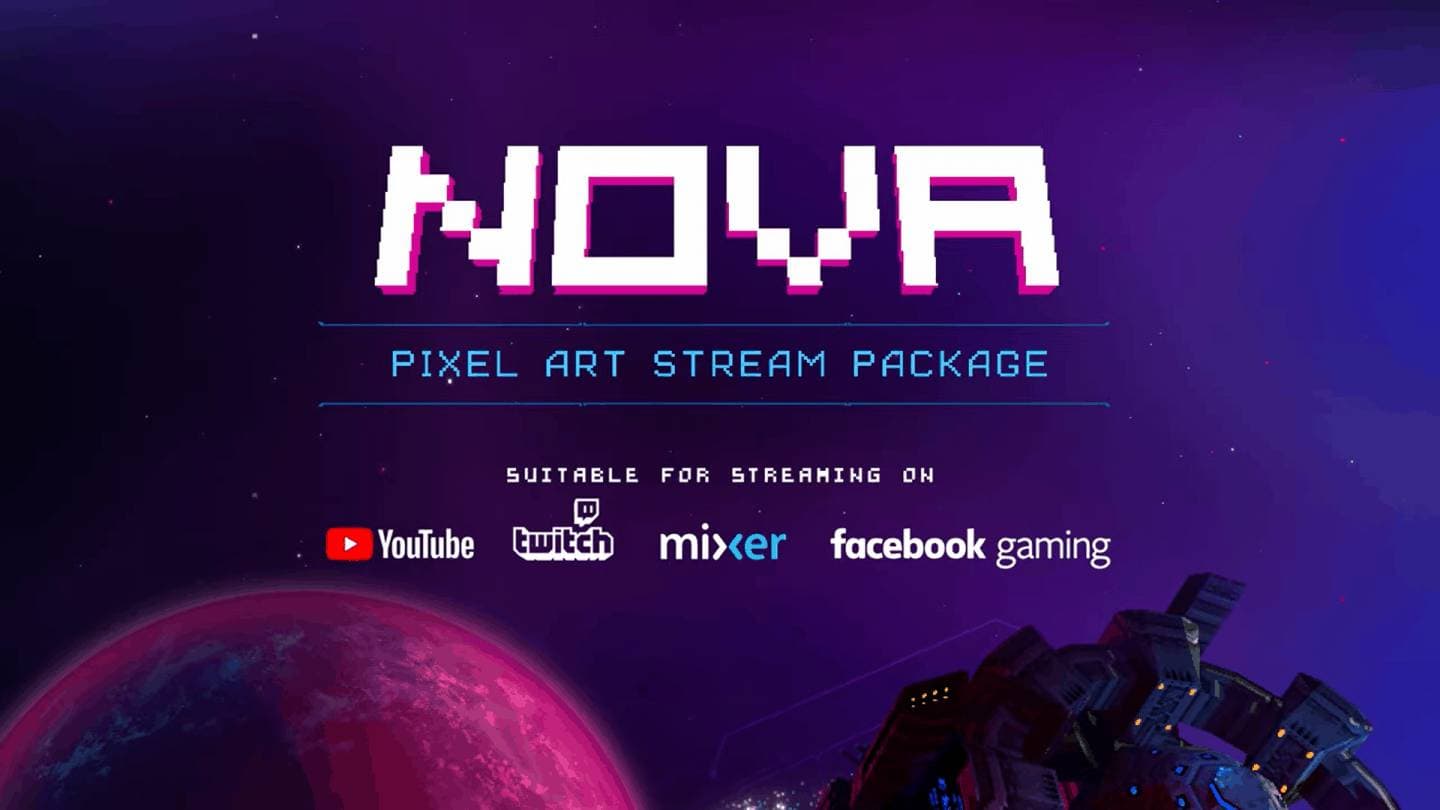Ein erfolgreicher Live-Stream bringt unzählige Vorteile mit sich, von der Erfüllung eines Lebenstraums bis hin zu unglaublichen Verdienstmöglichkeiten. Gleichzeitig fordert dieser Lebensstil aber auch einiges von Dir ab, vor allem wenn Du Dich in Vollzeit Deiner Karriere auf Twitch oder YouTube widmest. Als besonders anstrengend beschreiben viele den Druck bzw. Stress, der mit dem ständigen Jonglieren von ein Dutzend oder mehr Aufgaben einhergeht, während parallel dazu ein Publikum unterhalten werden will.
Hierbei greifen Dir Tools wie der Streamlabs Chatbot unter die Arme, indem sie Dich von vielen Zwängen befreien. Du zeigst in Deinem Stream hauptsächlich Competitive Online Games, die höchste Konzentration sowohl im Mikro wie im Makro erfordern? Da bleibt für gewöhnlich wenig Zeit, während der Partien noch auf Fragen im Chat zu reagieren oder sich für eine eingegangene Spende zu bedanken. Genau in solchen Fällen schickt der Streamlabs Chatbot eine automatische Nachricht an den Zuschauer, die sich durch raffinierte Scripts weiter personalisieren lässt.
Zudem lassen sich eigene Commands erstellen, die etwa nervige Wiederholungen reduzieren. In dem nachfolgenden Guide erklären wir Dir, wie Du den Streamlabs Chatbot downloaden, einrichten und einsetzen kannst. Am Ende des Guides findest Du alles nochmal im praktischen Videoformat.
Streamlabs Chatbot – Download und Installation
Der Chatbot gehört nicht zu den Kernfunktionen der Streaming Software Streamlabs. Den separaten Download findest Du über folgenden Link:
DOWNLOAD STREAMLABS CHATBOT
Öffnest Du die Installationsdatei, führt Dich der Assistent durch die üblichen Schritte. Du akzeptierst das End User Agreement und erhältst weiterführende Informationen zum idealen Speicherort der Anwendung, damit Du alle Features in vollem Umfang nutzen kannst. Denn der Chatbot ist nur ein Teil von Streamlabs OBS, über das Du mehr in unserem ausführlichen Guide erfährst.
Quelle: Streamlabs Chatbot Download
Hast Du den Streamlabs Chatbot installiert, führt das Programm einen kurzen Hardware-Check durch. Anschließend bestätigst Du durch Eingabe Deiner Accountdaten die Streaming-Plattform, auf der Du aktiv bist oder sein möchtest und legst ein paar grundlegende Einstellungen fest. Wir zeigen Dir am Beispiel von Twitch, wie Du dabei am besten vorgehst:
WIE VERBINDE ICH DEN STREAMLABS CHATBOT MIT TWITCH?
- Wir empfehlen Dir, einen eigenen Twitch Account für Deinen Chatbot anzulegen. Das sorgt für weniger Verwirrung bei Deinen Zuschauern und Du hast so die Möglichkeit, Dir einen passenden Namen zu überlegen.
- Öffne den Streamlabs Chatbot und klicke unten links auf das Personen-Symbol direkt neben den Einstellungen (rot umrandet im Screenshot). So gelangst Du zu den Connections, von denen vor allem zwei von besonderer Wichtigkeit sind.
- Logg auf Twitch.tv in den künftigen Bot-Account ein, den Du in Schritt 1 erstellt hast. Bei den Verbindungen von Streamlabs gibst Du diesen Namen sowie Deinen Channel an. Anschließend klickst Du auf Generate Token, um die Software mit dem Twitch-Chat zu verbinden. Der Anfang wäre geschafft.
- Als Nächstes wechselst Du links aus dem Reiter Twitch Bot zu Twitch Streamer. Hier trägst Du Deinen eigentlichen Kanal ein und stellst sicher, dass Du in diesen eingeloggt bist. Erst danach lässt Du Dir wieder ein Token generieren und bestätigst Deine Eingaben mit Connect.
- Nutzt Du Streamlabs OBS, solltest Du den Chatbot dort ebenfalls verbinden – über den Reiter Streamlabs. Nur so hat Dein Bot Zugriff auf wichtige Daten wie Deine Follower oder wer Dich gerade gehostet hat. Der Vorgang läuft synchron zu den vorherigen Schritten ab.
Quelle: Streamlabs Chatbot Content Hub
Fertig! Die restlichen Connections sind optional. Beliebt ist zum Beispiel noch eine Verbindung mit dem Discord-Server Deiner Community, wie auf dem obigen Screenshot zu sehen. Dieser Vorgang ist etwas komplexer, weshalb die Entwickler des Streamlabs Chatbot eine detaillierte Anleitung zur Verfügung stellen. Die Mühe lohnt sich, denn der Bot schickt bei Stream-Beginn eine von Dir festgelegte Nachricht, die alle Mitglieder in Discord sehen.
Überblick der generellen Features des Streamlabs Chatbot
(1) CONSOLE
Der Startbildschirm des Programms. Standardmäßig wird hier zentral der Live-Chat angezeigt und an der Seite alle Zuschauer, die in einen Account eingeloggt sind. So siehst Du bei Twitch auf einen Blick, wer Deinem Stream zuschaut. Ein Klick auf das Pfeilsymbol klappt diese Übersicht ein, sodass mehr Platz für die Chatnachrichten ist.
Quelle: Streamlabs Chatbot Documentation
(2) DASHBOARD
Ändere den Titel Deines Streams, passe das momentan gespielte Game an oder wechsle mit nur einem Klick die Community – das Dashboard Deines Streamlabs Chatbot kann all das (und noch viel mehr!). Gehörst Du schon zum exklusiven Club der Twitch Partner, darfst Du manuelle Werbeunterbrechungen in verschiedenen Längen starten oder nach einem bestimmten Zeitraum automatisch einen Clip abspielen. Außerdem bietet der Chatbot Automated Hosting an, das Dir viel Arbeit am Ende Deines Streams abnehmen kann. Dir gefallen die Raids auf Twitch besser? Dann stell doch gleich spezielle Belohnungen für treue Fans ein, die mit Dir unterwegs sind.
(3) COMMANDS
Streamlabs Chatbot Commands können die Interaktion mit dem Publikum enorm bereichern. Im Vergleich zu den plattformweiten Twitch Commands starten die Streamlabs Chatbot Befehle mit einem Ausrufezeichen. Nehmen wir doch die Features des Dashboard als Beispiel:
- !Status „DEIN TEXT“ – Der Titel Deines Streams wird angepasst.
- !Game „DEIN TEXT“ – Das aktuelle Spiel wird geändert.
- !StartHost oder !StopHost – Steuere die Dauer Deiner Hosts.
Wie Du merkst, nehmen Streamlabs Chatbot Commands oft einschneidende Änderungen an Deinem Stream vor. Stell deshalb sicher, dass solche Befehle nur von Dir selbst oder vertrauenswürdigen Moderatoren vorgenommen werden können.
Für Deine Zuschauer kannst Du Dir zusätzliche Varianten ausdenken, die Du mit !Command Add „BEFEHL“ „ZUGRIFFSLEVEL“ „NACHRICHT“ in Deinen Chat integrierst. !Command Add !StreamProject +r Von Gamern für Gamer wäre eine Möglichkeit. !Command Edit lässt Dich bereits bestehende Befehle bearbeiten, !Command Remove diese wieder löschen und !Command Cooldown einen Zeitraum festlegen, in dem der Befehl nach Nutzung gesperrt bleibt.
Quelle: Streamlabs Chatbot Documentation
Neben Informationen zu Ankündigungen oder neuen Sponsoren gibt es ein paar bewährte Befehle, die dem Publikum auf Twitch mittlerweile bekannt sind:
- !uptime – Das Parameter $uptime aktualisiert sich von allein und zeigt allen, wie lange Dein Stream bereits live ist.
- !followage – Zum Auslesen des Datums, seit dem der Zuschauer zu Deinen Followern zählt.
- !song – Je nachdem, auf welche Playlists Du zurückgreifst, lässt sich im Chat sogar das gespielte Lied mit Interpret angeben. Wir empfehlen lizenzfreie Musik.
- Schließlich solltest Du regelmäßig Deine Social Accounts posten. Beliebt sind !twitter oder !instagram sowie !youtube für die Highlights vergangener Übertragungen.
Achte aber immer auch darauf, dass Dein Chat aus mehr als nur vorgefertigten Befehlen besteht. Sonst geht ein wichtiger Teil der Interaktion verloren.
(4) TIMERS
Darunter fallen die vorgenerierten Chat-Mitteilungen, die der Streamlabs Chatbot automatisch in gewissen Abständen postet. Mit dem Schreiben der ersten Nachricht startet der Timer, bis die letzte erreicht wird und das Intervall von Neuem beginnt. Darüber hinaus kannst Du Botschaften einstellen, die nur ein einzelnes Spiel betreffen und deshalb nur dann relevant sind, wenn dieses Game auch im Stream läuft. Ein Beispiel wäre die Angabe Deines Minecraft-Servers, die weniger Zuschauer interessiert, falls Du gerade Fortnite spielst.
(5) QUOTES
Du gibst während einer Live-Show oft Unsinn von Dir, der wenigstens witzig ist? Dann aktivier doch die Zitat-Funktion des Streamlabs Chatbot. Über den Befehl !quotes lassen sich die gespeicherten Aussagen immer wieder aufrufen (und mit Angabe einer Zahl dahinter sogar ein spezifisches Zitat). Streamlabs archiviert alle Quotes mit Datum sowie dem aktiven Spiel, sodass wenigstens ein kleiner Kontext besteht.
Extra Quotes erweitert diese Funktion. Hier kannst Du kreativ werden und Deine Nachricht etwa um ein passendes GIF ergänzen.
Quelle: Streamlabs Chatbot Documentation
(6) COUNTER
Ein Counter ist fast immer nützlich, um Deine Zuschauer zu mehr Interaktion anzuhalten. Der Death Counter eines Dark Souls Speed Runner ist dabei nur eine Option. Ein League of Legends Spieler kann zum Beispiel mitzählen lassen, wie oft er vergessen hat, eine Pink Ward zu kaufen und ein World of Warcraft Raider wann er die Top Plätze im Damage Meter innehält. Oder du notierst wie Kaya Yanar, wenn die unvermeidlichen technischen Probleme auftreten. Du musst den Counter auch nicht zwingend im Stream oder Chat ausgeben, sondern kannst das Ergebnis in einer Text-File speichern.
(7) GIVE AWAY
Dein Sponsor hat Dich mit frischer Hardware versorgt, die Du per Zufall an treue Fans verteilen sollst? Unter dem Punkt Give Away legst Du alle Details fest. So kannst Du beispielsweise bestimmen, ob das Gewinnspiel ausschließlich für Subscriber gilt oder jeder teilnehmen kann. Stimmt alles, lässt sich gleich im Streamlabs Chatbot der Gewinner ziehen, dessen neuste Chat-Nachrichten Dir angezeigt werden.
Quelle: Streamlabs Chatbot Documentation
(8) CURRENCY
Eine eigene Währung, die sich Zuschauer durch fleißiges Ansehen des Streams und einige weitere Aktivitäten verdienen können, ist äußerst praktisch, um das Engagement zu steigern. Leider hat dieses Feature sehr an Bedeutung eingebüßt, als Twitch selbst Kanalpunkte für Affiliate Streamer eingeführt hat, die das gleiche Ziel verfolgen. Wie bei der Currency des Streamlabs Chatbot kannst Du Dir einen eigenen Namen für diese virtuellen Punkte ausdenken, die Deine Zuschauer anschließend in kleine Preise eintauschen können.
Das Betting System baut darauf auf. Wird das Team des Streamer gewinnen oder verlieren? Setze Deine hart verdienten Kanalpunkte aufs Spiel.
Ganz ähnlich sind die Minigames des Chatbot. Bei einem Duell zwischen zwei Usern wird alles riskiert, ein Heist lässt spontane Gruppen ein kurzes Textabenteuer durchleben und das Boss Battle wartet mit Belohnungen in Form der Currency auf.
(9) POLLS
Ohne auf externe Seiten wie Straw Poll zu wechseln, kannst Du Dein Publikum einfach im Chat nach dessen Meinung fragen. Über !vote gefolgt von der präferierten Option wird abgestimmt. So kannst Du die Wahl des Contents wie zum Beispiel des nächsten Spiels aus der Hand geben und ganz demokratisch der Masse folgen.
(10) EVENTS
Insbesondere für kleinere Streamer kann es durchaus interessant sein, neue Follower mit einer eigenen Message zu begrüßen, die für positive Stimmung sorgt. Wie immer erlaubt der Streamlabs Chatbot Dir, den Accountnamen über {user} auszulesen, womit die Botschaft gleich persönlicher wirkt. Eine ähnliche Wirkung erreichst Du mit dem Einstellen von Notifications.
Quelle: Streamlabs Chatbot Documentation
Zudem lassen sich Events (und ein Großteil der automatisieren Bot-Aktionen auch) mit einer Sound File koppeln, die jedes Mal eine kurze Tonfolge spielt. Willst Du Deine Zuschauer noch stärker einbinden, kannst Du sogar Song Requests zulassen, die direkt von YouTube oder ähnlichen Plattformen stammen.
Mit vollständigen Links in Deinem Chat solltest Du jedoch vorsichtig umgehen, da Du Dir nie sicher sein kannst, wohin diese führen. Setz also zu guter Letzt noch die Mod Tools des Streamlabs Chatbot ein, wodurch Du etwa Verlinkungen nur für Abonnenten des Kanals zulassen kannst.
Streamlabs Chatbot Scripts erstellen
Dieses neue Feature soll nicht unerwähnt bleiben. Scripts sind erweitere Funktionen, die automatisch oder auf Kommando gewisse Aktionen ausführen. Du kannst darüber etwa nach unangebrachten Wörtern in den Benutzernamen Deiner Zuschauer Ausschau halten und Verfehlungen gleich bannen. Oder ohne großen Aufwand Multi Streams auf Twitch einrichten. Der Personalisierung sind keine Grenzen gesetzt, wenn Du Dich mit den Grundzügen des Programmierens im Allgemeinen und Python im Besonderen auskennst.
Falls Du Fragen hast, kannst Du uns jederzeit einen Kommentar hinterlassen. Mehr zu den Möglichkeiten moderner Streaming Software lernst Du in unserem Guide zu TipeeeStream bzw. wenn Du Dich intensiv mit den Einstellungen von OBS auseinandersetzt.
Titelbild Quelle: depositphotos.com